Risinājums Disney Plus neinstalēšanai Xbox sērijā
Spēļu Konsole / / August 04, 2021
Sludinājumi
Ja Disney Plus lietotne netiek instalēta jūsu Xbox sērijas konsolēs, jums palīdzēs šīs rokasgrāmatas noderīgie risinājumi. Šis OTT pakalpojumu sniedzējs no Disneja redz visus populāros TV raidījumus un filmas no Pixar, Marvel, National Geographic un tamlīdzīgām. Pa tām pašām līnijām Xbox ir saglabājis diezgan pienācīgas konsoles. Tās jaunākais piedāvājums X sērijas un S sērijas veidā jau ir saņēmis diezgan daudz pozitīvu pieņemšanu.
Tomēr šķiet, ka attiecības starp vienu no populārākajiem pakalpojumu sniedzējiem, kas piedāvā visaugstāko cenu, un spēļu konsoli iziet cauri aptuvenam plāksterim. Ir bijušas sūdzības no attiecīgajiem lietotājiem, kuri savā Xbox sērijā nevar instalēt lietotni Disney Plus. Lietotāji jau ir atkārtojuši savu viedokli dažādos tiešsaistes forumos, piemēram, Microsoft forumi un Reddit. Ja arī jūs saskaras ar šo problēmu, izpildiet detalizētus norādījumus, lai vienreiz un uz visiem laikiem novērstu šo problēmu.

Satura rādītājs
-
1 Risinājums Disney Plus neinstalēšanai Xbox sērijā
- 1.1 1. labojums: pārbaudiet interneta savienojumu
- 1.2 2. labojums: veiciet barošanas ciklu
- 1.3 Labojums 3: Pārinstalējiet Disney Plus
- 1.4 4. labojums: instalējiet no lietotņu bibliotēkas
Risinājums Disney Plus neinstalēšanai Xbox sērijā
Šeit ir daži noderīgi risinājumi, kas izbeigs šo jautājumu. Paturiet prātā, ka nav vispārēju labojumu kā tādu. Kamēr gūsiet panākumus, jums būs jāizmēģina visi zemāk minētie labojumi. Tāpēc, paturot to prātā, sāksim ar ceļvedi.
Sludinājumi
1. labojums: pārbaudiet interneta savienojumu
Lai gan tas notiek acīmredzami, tomēr šķiet, ka tas visbiežāk ir šī jautājuma vaininieks. Tāpēc, pirms pāriet uz kādu no uzlabotajiem labojumiem, pārbaudiet, vai internets darbojas un darbojas. Tāpat pārliecinieties, ka jūs iegūstat nepārtrauktu internetu bez jebkādas “ieslīgšanas radarā”. Runājot par to, jūs varat pārbaudīt tīkla statusu tieši no pašas konsoles.
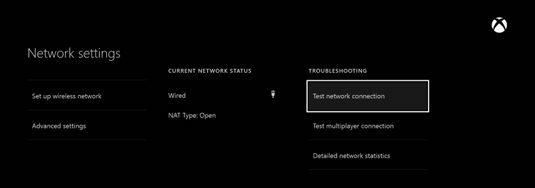
Lai to izdarītu, dodieties uz Iestatījumi> Tīkls> Pārbaudīt tīkla savienojumu. Tā kā atrodaties šajā ekrānā, pārbaudiet arī vairāku spēlētāju savienojumu ar tā paša nosaukuma opciju. Bez tam, jūs varat mēģināt atvienot konsoli no interneta un pēc tam mēģināt to atkal savienot. Ir zināms, ka dažos gadījumos arī maršrutētāja izslēgšana un atkārtota ieslēgšana. Izmēģiniet šos pielāgojumus un noskaidrojiet, vai tas novērš Disney Plus neinstalēšanu Xbox sērijas jautājumā.
2. labojums: veiciet barošanas ciklu
Ir zināms, ka, veicot jaudas ciklu, tiek novērsti daudzi šādi jautājumi, un šajā gadījumā tas varētu labi izklāstīt panākumus. Tagad ir daudz dažādu veidu, kā veikt šo uzdevumu, un mēs esam dalījušies ar diviem visbiežāk sastopamajiem. Pirmā metode ir, izmantojot enerģijas centru. Tāpēc nospiediet vadības pogu Xbox, un tas atvērs Power Center. Atlasiet opciju Restartēt konsoli un pēc tam izvēlieties Restartēt.

Sludinājumi
Tomēr, ja tas neizdodas, tad konsolē apmēram 10 sekundes nospiediet Xbox pogu. Kad kontrolleris ir izslēgts, pagaidiet vismaz 10-15 sekundes. Pēc tam nospiediet Xbox pogu konsolē vai kontrolierī, lai to darbinātu. Tagad mēģiniet vēlreiz lejupielādēt lietotni un pārbaudiet, vai tas novērš Disney Plus neinstalēšanu Xbox sērijas jautājumā.
Labojums 3: Pārinstalējiet Disney Plus
Ja abas iepriekš minētās metodes nesniedza vēlamos rezultātus, jums jāapsver lietotnes pārinstalēšana no jauna. Šeit ir nepieciešami norādījumi par to pašu:

- Ieslēdziet konsoli un pierakstieties savā kontā.
- Pēc tam dodieties uz Microsoft veikalu un meklējiet Disney Plus.
- Atlasiet opciju Instalēt un gaidiet, kamēr process tiks pabeigts.
- Kad tas ir izdarīts, palaidiet lietotni un pierakstieties, izmantojot savus akreditācijas datus. Pārbaudiet, vai tas novērš Disney Plus neinstalēšanu Xbox sērijas jautājumā.
4. labojums: instalējiet no lietotņu bibliotēkas
Ja saņemat ziņojumu “Jau pieder” par lietotnes lejupielādi no Microsoft veikala, tā būs jāinstalē, izmantojot citu pieeju, kā paskaidrots tālāk.
Sludinājumi
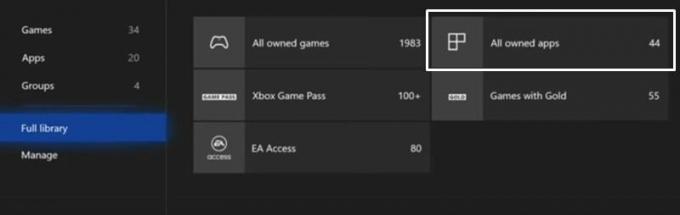
- Pārejiet uz konsoles spēļu bibliotēkas sadaļu
- Pēc tam dodieties uz sadaļu, kurā ir visas jūsu lietotnes.
- Atlasiet lietotni Disney Plus un nospiediet uz kontrolierīces trīs līniju pogu.
- Atveriet sadaļu Pārvaldīt lietotni un atlasiet Instalēt.
- Pagaidiet, līdz lejupielāde būs pabeigta. Kad tas ir izdarīts, palaidiet lietotni, pierakstieties, izmantojot savus akreditācijas datus, un nekavējoties sāciet skatīties iecienītās TV pārraides!
Ar to mēs noslēdzam rokasgrāmatu par to, kā novērst Disney Plus neinstalēšanu Xbox sērijas jautājumā. Mēs esam koplietojuši četrus dažādus labojumus vienam un tam pašam, un jebkuram no tiem vajadzētu darboties jūsu labā. Tomēr, ja jums joprojām ir kādi jautājumi, dariet mums to zināmu zemāk esošajā komentāru sadaļā. Noslēdzot, šeit ir daži iPhone padomi un ieteikumi, Datori un triki, un Android padomi un ieteikumi ka jums vajadzētu arī pārbaudīt.



